TUDO PARA DEIXAR O XP MAIS LEVE E ESTAVEL !!!
TUDO PARA DEIXAR O XP MAIS LEVE E ESTAVEL !!!DICAS WINDOWS XP/2000/2003
Ligar, Desligar e Reiniciar o Windows mas Rapidamente:>>> Iniciar/Execultar/Regedit
HKEY_CURRENT_USER\Control Panel\Desktop\
Chegando lá, encontre o valor HungAppTimeout que deve estar em 5000 (padrão). Se não estiver, coloque. Por aí mesmo, procure o valor WaitToKillAppTimeout. Troque o valor
para 3000.
>>>HKEY_LOCAL_MACHINE\System\CurrentControlSet\Con trol\
e troque o valor de WaitToKillServiceTimeout
para 3000 também . Outra dica: >>> Ferramentas Administrativas no Painel de Controle. Clique em Serviços e procure o serviço NVidia Driver Help. Em suas propriedades, marque-o como Manual e não como Desativado.
>>> Iniciar/excultal/gpedit.msc
Vá até Modelos Administrativos, pule
para Sistema e depois Perfís de Usuário. Do lado direito da tela aparece a opção Número máximo de tentativas
para descarregar e atualizar perfil de usuário.
Ative-o e atribue o valor 0
>>> Iniciar/Execultar/ control userpasswords2
Vá em, Usuários, desabilite a opção “Usuários devem entrar um nome e senha
para usar este computador” e clique em Aplicar.
Aparecerá uma caixa de diálogo solicitando nome de usuário e senha.
Escolha o nome do usuário padrão e coloque uma senha.
Após isso, vá até o Painel de Controle > Contas de Usuário e clique em “Alterar o modo como usuários fazem logon ou logoff” e desabilite as opções “Use a tela de boas-vindas” e “Use e Troca Rápida de Usuário”.
Acelerando o Menu Iniciar:>>> Iniciar/Execultar/Regedit
HKEY_CURRENT_USER\control painel\desktop\
MenuShowDelay (Altere o valor de 400
para 150 ou 100) Caso vc não tenha esta chave, crie-a com os Valores 150 ou 100.
Acelerando os Programas:Inclua esta chave logo após a linha de comando de carga do programa, em Propriedades => Objeto.
Ex.:
Para fazer com o IE6, inclua a chave após o comando, ficando assim "C:\Arquivos de Programas\Internet Explorer\IEXPLORE.EXE" /prefetch:1
Rapidez de Acesso a Programas e Ficheiros:Para qualquer versão de Windows.
>>> Iniciar/Execultar/Regedit
HKEY_LOCAL_MACHINE\SYSTEM\CurrentControlSet\Contro l\FileSystem
Crie um dword com valor ( Edit/New/Dword Value). Renomeados com o nome de ContigFileAllocSize.
Duplo-clique sobre o mesmo e digitamos o valor de 200 em hexadecimal ( 512 em decimal ).
Desabilitando a Hibernação:Iniciar > Painel de Controle > Opções de energia. Vá até a aba "Hibernar", desmarque a opção "Ativar hibernação", clique em "Aplicar" e dê "ok"
Melhor Desempenho no Windows XP:Vá em, Meu Computador > Propriedades > Avançado > Desempenho > Configurações > “Ajustar
para Obter o Melhor Desempenho”.
Caso queira deixar algumas das opções fica a seu critério.
>>> Iniciar/Execultar/System.ini
Copie e Cole em uma linha abaixo de >>> “ [386enh]
32BitDiskAccess=on
32BitFileAccess=on
DMABufferSize=64
MinSPs=16
PageBuffers=32
ConservativeSwapfileUsage=1
32BitDiskAccess=on, ativa os drivers de 32Bits
32BitFileAccess=on, Oferece acesso há arquivos 32Bits
DMABufferSize=64, Aumente o tamanho de leitura do Buffers
MinSPs=16, Tamanho mínimo de sistema 16Bits
PageBuffers=32, Aumente da paginação de leitura 32Bits
ConservativeSwapFileUsage=1, Obriga o Windows a Usar toda a memória PCI que esta instalado no seu Computador.
Realmente fica muito bom que agora o Windows vai gerenciar melhor os arquivos de 32Bits, e a memória vai estar disponível
para todos os programas e jogos que estiverem instalado no micro.
removendo Windows MessengerINICIAR>EXECUTAR
RunDll32 advpack.dll,LaunchINFSection %windir%\INF\msmsgs.inf,BLC.Remove
Navegue Mas Rapidamente:>>> Iniciar/Execultar/ gpedit.msc
Configuração do computador > Modelos Administrativos > Rede
Selecione, na janela esquerda, “Agendador de pacotes QoS”
Na janela da direita, dê duplo-clique na em “Limite de reserva de banda”.
Na aba Configuração, selecione Ativado. Na linha “Limitar % da banda”, digite 0 OK.... Painel de Controle > Conexões de Rede > botão direito na conexão existente, selecione Propriedades. Na aba Geral, habilite o Agendador de
Pacotes QoS (se já estiver habilitado, deixe como está). Reinicie o computador.
Obs: Se houver mais de um computador em rede, é preciso seguir os passos acima
para todos.
Desabilitando serviços desnecessários:Vá
para Painel de Controle > Ferramentas Administrativas > Serviços.
É preciso, no entanto, saber o que se está fazendo, já que desabilitar serviços realmente necessários
para o sistema fará com que seu Windows possa ficar mais lento ou que algumas coisas deixem de funcionar (como Internet, por exemplo).
Abaixo segue algumas forma, mas lembrando que não ficará bom
para todos.
AUTOMÁTICO
Alerta (emite alertas administrativos)
Alocador Remote Procedure Call (RPC)
Armazenamento protegido (favorece a segurança do computador)
Áudio do Windows (possibilita a ativação de dispositivos de áudio.)
Chamada de procedimento remoto (RPC)
Cliente da Web (necessário
para algumas situações, como o Windows Update)
Cliente de rastreamento de link distribuído
Detecção do hardware do Shell
Estação de trabalho (gerencia conexões com servidores remotos)
Gerenciador de contas de segurança (Responsável por armazenar senhas locais)
Gerenciador de discos lógicos (Gerencia unidades de disco rígido)
Localizador de computadores
Log de eventos
Logon secundário
Notificação de eventos de sistema
Plug and Play
Serviço de restauração do sistema (se não usa ou não sabe o que é, pode deixar em Manual)
Serviços de criptografia
Serviços IPSEC
Sistema de eventos COM+
Spooler de impressão
Temas
Testador de instrumentação de gerenciam. do Windows
DESABILITADOS
Acesso a dispositivo de interface humana (usado
para dispositivos especiais de entrada)
Ajuda do cartão Inteligente (Ajuda
para dispositivos Smart Cards)
Cartão Inteligente (ativa dispositivos de Smart Card)
Compartilhamento remoto da área de trabalho do NetMeeting
Configuração zero sem fio (necessário
para dispositivos 802.11)
Gerenciador de conexão de acesso remoto automático
Gerenciador de sessão de ajuda de área de trabalho remota
Horário do Windows (Mantém data e hora em sincronia com servidores de rede)
IMAPI CD-Burning COM Service (Ativa o recurso de gravação de CDs embutido do Windows
XP) – Se você grava CDs usando apenas os recursos do Windows
XP, deixe em Manual (padrão)
Número de série de mídia portátil
Registro Remoto (por questão de segurança – permite que usuários remotos alterem o Registro do seu Windows)
Roteamento e acesso remoto
Sistema de alimentação ininterrupta (Gerencia No-Breaks) (Se você usa um no-break, deixe em Automático)
Telnet (por questão de segurança)
MANUAL
Adaptador de desempenho WMI
Agendador de tarefas (Agenda tarefas
para serem executadas em data e hora pré-determinadas)
Ajuda e suporte (Ativa assistentes e ajuda avançada)
Aplicativo de sistema COM+
Área de armazenamento (Compartilha informações com computadores remotos)
Armazenamento removível (Dispositivos de armazenamento removíveis, como Zip Drives)
Assistente de aquisição de imagens do Windows (WIA)
Atualizações automáticas (faz o download automaticamente de atualizações do Windows)
Auxiliar NetBIOS TCP/IP
Carregar Gerenciador (gerencia transferências de arquivos entre computadores da rede.)
Cliente DHCP (necessário
para alguns tipos de conexão à Internet)
Cliente DNS (necessário
para alguns tipos de conexão à Internet)
Compatibilidade com 'Troca rápida de usuário'
Conexões de rede (gerencia conexões de rede)
Coordenador de transações distribuídas (Coordena gerenciadores de recursos)
Cópia de volume em memória
DDE de rede (Habilita o Dynamic Data Storage)
DSDM de DDE de rede (Gerencia compartilhamentos de rede DDE)
Erro ao informar o serviço (Informa erros de serviços e aplicativos de terceiros)
Extensões de driver de instrum. gerenc. do Windows (Gerenciamento de drivers)
Firewall de conexão com a Internet (FCI) / Compartilhamento de conexão com a Internet (CCI)
Fornecedor de suporte de segurança NT LM
Gerenciador de conexão de acesso remoto
Gerenciamento de aplicativo
Host de dispositivo Plug and Play universal
Logon de rede
Logs e alertas de desempenho
Mensageiro (Serviço de mensagens entre computadores da rede. NÃO É o Windows Messenger)
MS Software Shadow Copy Provider
Número de série de mídia portátil
QoS RSVP (Habilita services compatíveis com o QoS)
Reconhecimento de local da rede (NLA)
Serviço administrativo do gerenciador de disco lógico
Serviço de descoberta SSDP
Serviço de indexação
Serviço de transferência Inteligente de plano de fundo
Serviço 'Gateway de camada de aplicativo'
Serviços de terminal
Servidor
Telefonia
Windows Installer
Habilitando o modo UDMA/66 e superior:Painel de Controle > Sistema > Gerenciador de Dispositivos > Controladores IDE/ATAPI > Canal IDE Primário (e secundário também, se for o caso) > Configurações Avançadas > Em Modo de Transferência, selecionar “DMA se disponível”.
Desabilitando a Reprodução Automática Para CDs:Vá em Iniciar > Executar e digite “gpedit.msc” (sem aspas). Vá em Configuração do Computador > Modelos Administrativos > Sistema. Dê um duplo-clique sobre “Desabilitar reprodução automática”. Selecione Ativar.
Desabilitando Serviços que Abrem Brechas:A menos que você realmente o use, o Telnet abre as portas
para uma invasão.
Para desabilitá-lo, vá em Painel de Controle > Ferramentas Administrativas > Serviços. Altere o serviço Telnet de “manual”
para “desabilitado”. Desative também os serviços “Compartilhamento remoto da área de trabalho do NetMeeting” e “Registro Remoto”.
Desabilitando as Notificações de Erros a MICROSOFT:Toda vez que ocorre um erro ou travamento, o Windows lhe recomendará enviar informações à Microsoft.
Para evitar isto, vá nas propriedades de Sistema (Painel de Controle > Sistema), em Avançado > Notificação de Erros, e selecione “Desabilitar a Notificação de Erros”.
Windows Explorer - Abertura das unidades automaticasVá no icone do Windows Explorer, botão direito, Propriedades, na caixa tipo de destino: arquivo
acrecente o comando:
/N, /E, C:\ (onde C:\ é a unidade que vc queira que abra sempre ao acessar o windows explorer)
Descarregando as DLLQuando vc abre um game ou um programa muito pesado se carrega as DLL, mas ao sair o windows tem a dificuladade de descarregar-las rapitamente. Agora vamos evitar este pequeno erro.
esta dica e direta da Microsoft>>> Iniciar / Execultar / Regedit
HKEY_LOCAL_MACHINE\SOFTWARE\Microsoft\Windows\Curr entVersion\Explorer registry subkey.
From the Edit menu, select New, DWORD Value.
Enter the name AlwaysUnloadDLL, and then press Enter.
Double-click the new value, set it to 1, and then click OK.
Close the registry editor, and then reboot the machine for the change to take effect.
Gerencie melhor o arquivo de troca (memória virtual)Computadores domésticos com mais de 512Mb normalmente não precisam usar a memória virtual, que acaba ocasionando perda de desempenho.
Para desativá-la, vá em Painel de Controle > Sistema > Avançado > Desempenho > Avançado > Memória Virtual > Alterar. Selecione “sem arquivo de troca”, clique em Definir e OK.
Caso precise usar a memória virtual, calcule-a com base em 1,5x a quantidade de memória RAM disponível (por exemplo, se você tem 128Mb de RAM, seu arquivo de troca será de 192Mb), e defina-o como tamanho inicial e máximo simultaneamente. Isto fará com que o tamanho do arquivo de troca seja fixo, prevenindo perda de desempenho e fragmentação do mesmo.
Se perceber travamentos ou perda de desempenho, deixe que o Windows gerencie a Memória Virtual
para você; às vezes é a melhor opção.
Boot mais rapidoSe você tiver instalado o Windows
XP em uma partição FAT32 converta ela
para NTFS. O boot ficará mais rápido.
Entre no prompt do DOS e digite: convert c: /fs:ntfs
Já testei esta dica duas vezes e sempre funcionou.
Enviado por:
fmpfmpAlterando so Themes de seu Windows XP1º passo: Baixe estes arquivos:
Com SP1 instalado:
http://www.duna-design.com.br/Baboo/...xtheme_sp1.zipSem SP1 Instalado:
http://www.duna-design.com.br/Baboo/...heme_nosp1.zipReinicie o computador.
Na hora da inicialização, aperte F8 e selecione Modo de Segurança com Prompt de Comando.
No promp de comando digite:
CD.. (até chegar à raiz do drive)
CD c:\windows\system32
ren uxtheme.dll uxtheme.bak
copy c:\temp\uxtheme.dll
Quando der o aviso de que 1 arquivo foi copiado com sucesso, reinicie a maquina.
Depois é só usar os temas!
Atalhos para Reiniciar e Desligar seu windows XPCria na area de trabalho um novo atalho, e onde pede a linha de comando, digite:
%windir%\System32\SHUTDOWN.exe -s -t 0 . Este atalho serve
para desligar o micro.
%windir%\SYSTEM32\shutdown.exe -r -t 0 . Este aqui serve
para reinciar o micro.
E se eu quiser reiniciar ou desligar automaticamente sem instalar nenhum programa tipo o Sleepy?
Basta trocar o "0" dos atalhos pelo numero em segundos que vc quer que o Windows execute a ação.
Tipo:
Desligar daqui a uma hora=3600 segundos.
Logo, o atalho vai ficar: %windir%\System32\SHUTDOWN.exe -s -t 3600 .
Enviado por:
=_Mister_=Vizualizar Sites com Java no Windows XPftp://ftp.mackenzie.com.br/pub/downl...s/msjavx86.exehttp://office.bancobrasil.com.br/office....x86.exehttp://www1.bb.com.br/w/bb/ds/win-xp/msjavx86.exehttp://www14.bb.com.br/winxp/msjavx86.exehttp://www.tse.gov.br/utilidades/download/MSJavx86.exeEnviado por:
ShadowwarriorPerssonalizando a Propriedade de SistemasPrimeiro vc faz um arquivo texto assim:
Obs: isso e um exemplo vc coloca oque vc quiser!
[general]
Manufacturer=Pentium4 2.8GHz 800MHz
Model=Overclock to 3.6Ghz
[Support Information]
Line1= Powered By Aracknideo
Line2=
Line3= Motherboard: Gigabyte 8PENxp
Line4=
Line5= Processor: Intel Pentium4 2.8Ghz 800MHz
Line6=
Line7= Memory: DDR 512 PC3200 CL2.5 ( UP to 200MHz ) x2
Line8=
Line9= CPU Cooler: Thermalright SP-94 + Vantec Tornado 92mm
Line10=
Line11= Video Card: MSI GeForce4 Ti4800 128Mb
Line12=
Line13= Sound Card: Creative Sound Blaster Audigy2 ZS Platinum Pro
Line14=
Line15= Drivers: HD-Seagate 160GB CD-DVD-(+)-RWx4
Line16=
Line17= Contact:
seu_e-mail@e-mail.com.brDepois que vc editar pode ser no bloco de notas mesmo salve ele com esse nome Oeminfo.ini e coloque na pasta c:/windows/system32 !
Depois vc pega uma imagem de + ou - com 180x114 pixel 256 cores e salve ele como Oemlogo.BMP e coloque ele na mesma pasta que o Oeminfo.ini que seria C:/windows/system32 e pronto ta feito!